Correction : HP Support Assistant bloqué sur la création d'un point de restauration
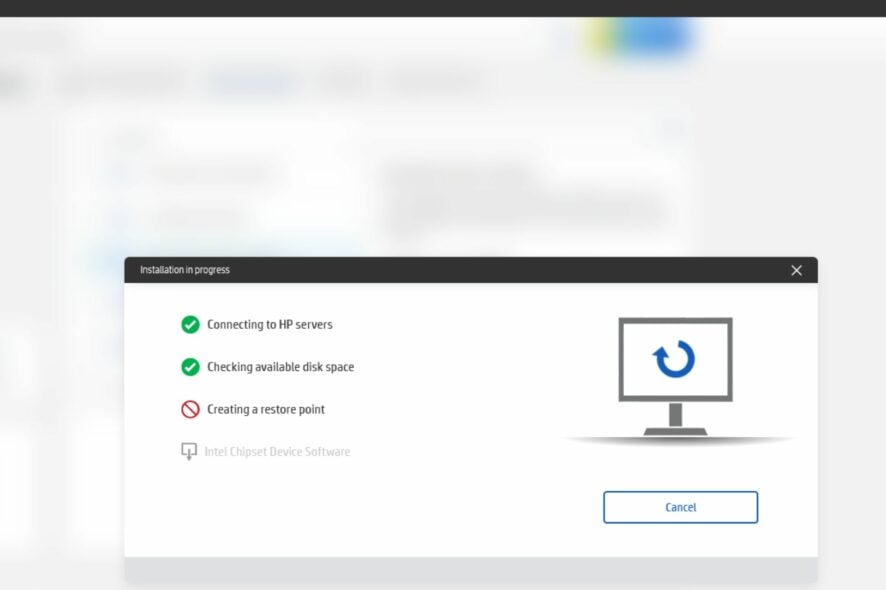
Tout le monde peut créer un point de restauration système pour ramener son ordinateur à un état précédent. Cela permet de revenir sur les modifications apportées à votre ordinateur pendant son utilisation. C’est utile si vous supprimez ou formatez accidentellement des fichiers ou si quelque chose ne va pas avec votre ordinateur ou votre logiciel.
Bien qu’ils soient vitaux pour la santé de votre système, ils peuvent être un peu délicats à configurer si vous n’êtes pas familiarisé avec le processus. Par exemple, des utilisateurs se sont plaints que le HP Support Assistant se bloquait lors de la création d’un point de restauration, alors plongeons plus profondément pour tenter de résoudre le problème.
Pourquoi je ne peux pas créer de point de restauration système ?
- Le disque système manque d’espace – Si votre disque système est à court d’espace libre, vous devez libérer de l’espace. Vous pouvez supprimer certains fichiers ou les déplacer vers un autre disque.
- Windows est endommagé – La restauration du système peut ne pas fonctionner si Windows est endommagé. Des virus et des logiciels malveillants peuvent avoir endommagé Windows.
- Le dossier de restauration système estcorrompu – Il se peut que votre dossier soit corrompu. Cela peut se produire si vous avez effectué des modifications dans le registre.
- Disque dur endommagé – Si vous ne pouvez pas restaurer votre système en utilisant la fonction de restauration système, il est possible que le disque dur système soit endommagé.
- Le disque est mal partitionné – Si vous avez un système qui a été partitionné en utilisant un style de partition non pris en charge, la restauration système peut échouer. Envisagez d’utiliser un logiciel de gestion de partition pour cette tâche.
Combien de temps la restauration système devrait-elle prendre sur un ordinateur portable HP ?
La restauration du système est un utilitaire qui vous permet de ramener un ordinateur portable à l’état dans lequel il se trouvait lorsque vous l’avez allumé pour la première fois. Cela inclut les applications et les fichiers que vous avez installés.
Étant donné tout le travail qu’il accomplit, cela peut prendre un certain temps pour se compléter. Certains des facteurs à prendre en compte incluent :
- La quantité de données à restaurer – La quantité de données à restaurer dépend de la taille du disque dur. Si cela prend un temps significatif pour lire, cela prendra plus de temps à restaurer.
- Le nombre de fichiers à sauvegarder – Si vous avez beaucoup de fichiers, cela pourrait prendre plus de temps pour terminer le processus de sauvegarde.
- Quantité d’espace libre – Plus il y a de RAM, plus vous avez de données et de programmes à gérer. Cela signifie que cela prendra plus de temps.
- Vitesse de votre PC – Un ordinateur plus rapide terminera probablement la restauration des fichiers plus rapidement qu’un ordinateur lent.
Néanmoins, une restauration système prend un temps considérable à se compléter. Cela est dû au fait qu’elle restaure le système à un moment antérieur dans le temps. Le processus nécessite de charger le système d’exploitation à partir d’un fichier de sauvegarde.
Ainsi, le processus de restauration peut prendre entre 15 minutes et plusieurs heures, selon les facteurs ci-dessus. Pour les utilisateurs qui ont déjà effectué le processus plusieurs fois auparavant, une estimation approximative est possible.
Si le processus de restauration système prend plus de temps que d’habitude, vous pouvez envisager la possibilité qu’il soit bloqué lors de la création d’un point de restauration et procéder aux solutions ci-dessous.
Que puis-je faire si le HP Support Assistant est bloqué lors de la création d’un point de restauration ?
1. Vérifiez les mises à jour de Windows
-
Appuyez sur la touche Windows et sélectionnez Paramètres.
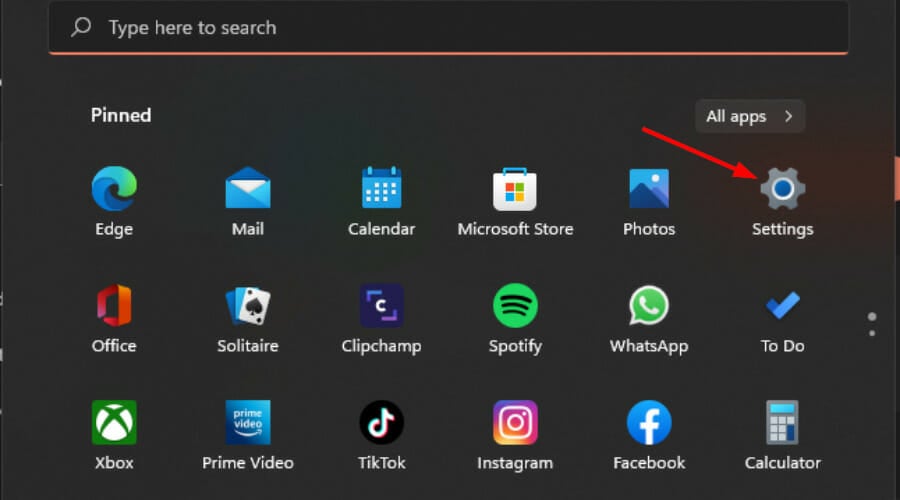
-
Cliquez sur Mise à jour Windows dans le panneau de gauche, puis sélectionnez Vérifier les mises à jour.
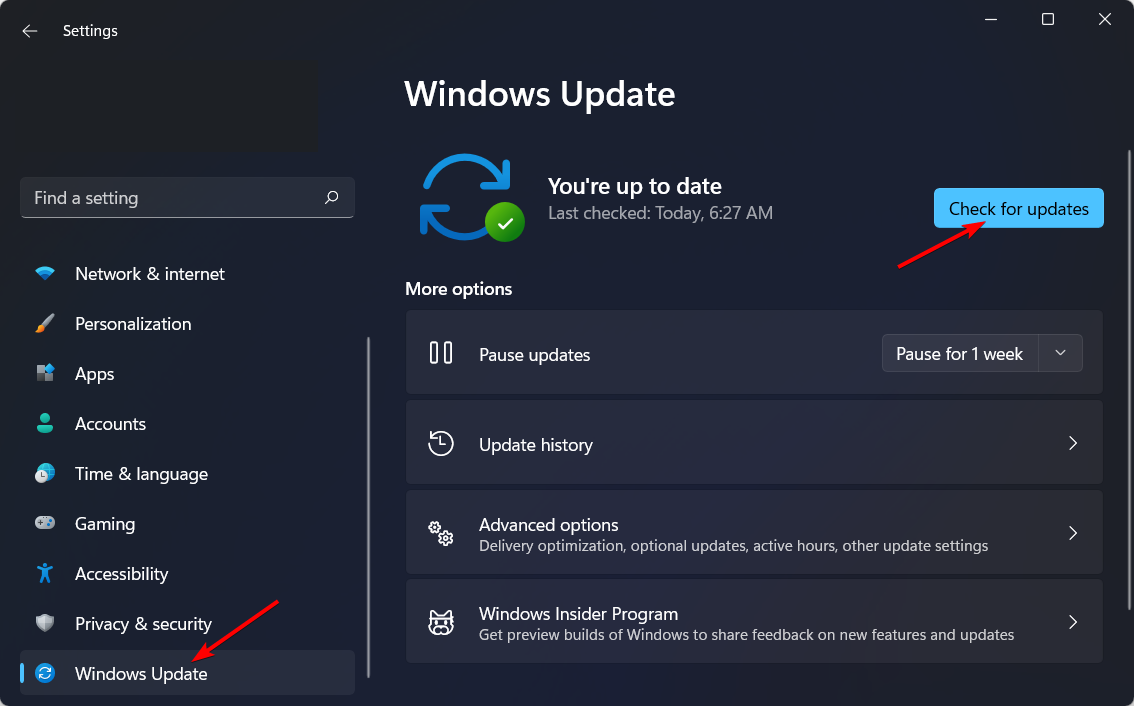
-
Si disponible, cliquez sur Télécharger et installer.
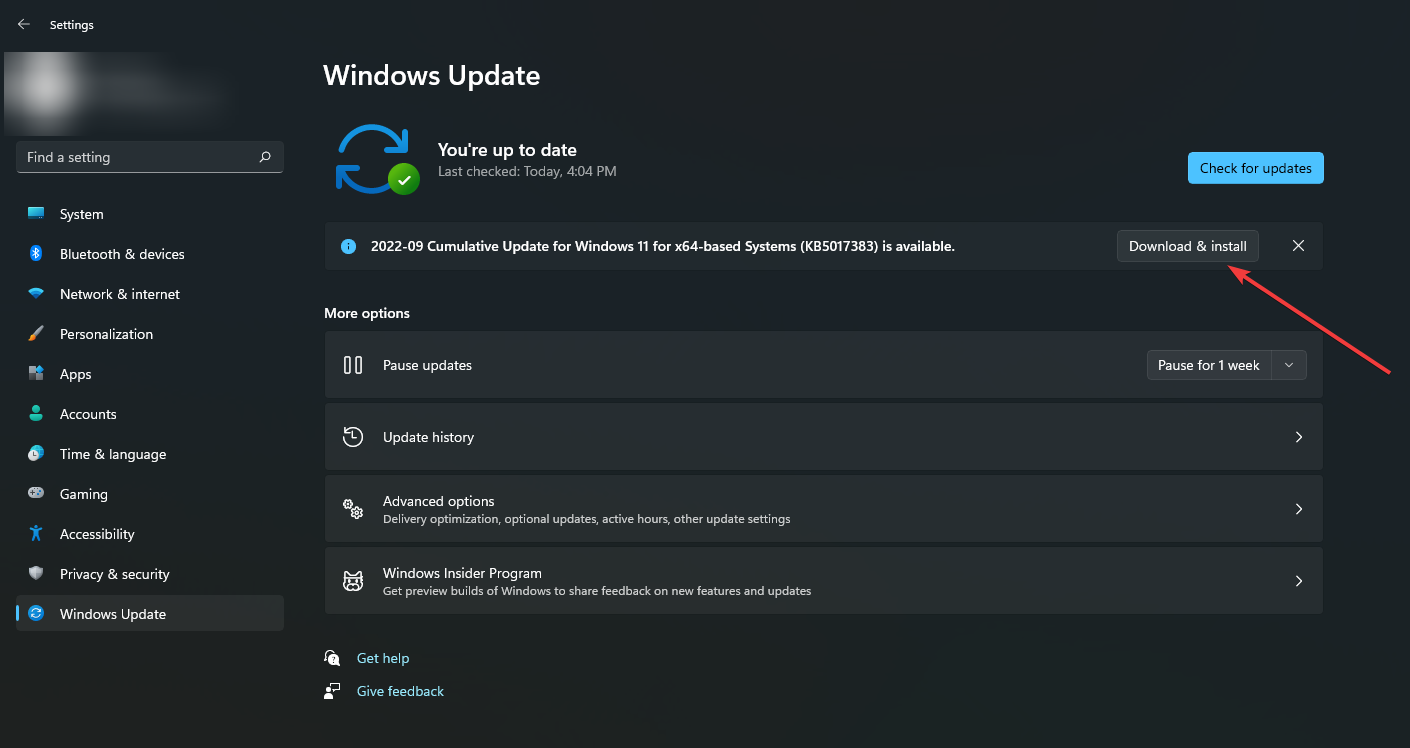
2. Exécutez la réparation de démarrage de Windows
-
Appuyez sur la touche Windows et cliquez sur Paramètres.
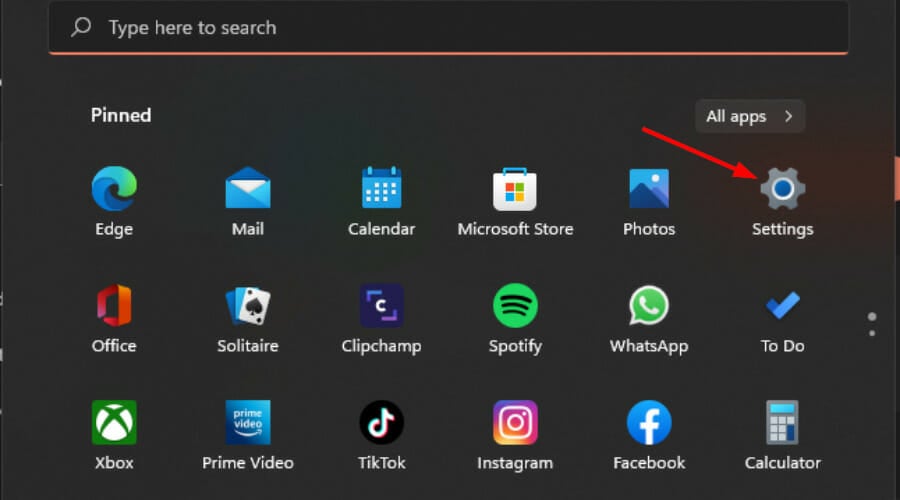
-
Sélectionnez Système et cliquez sur Récupération.
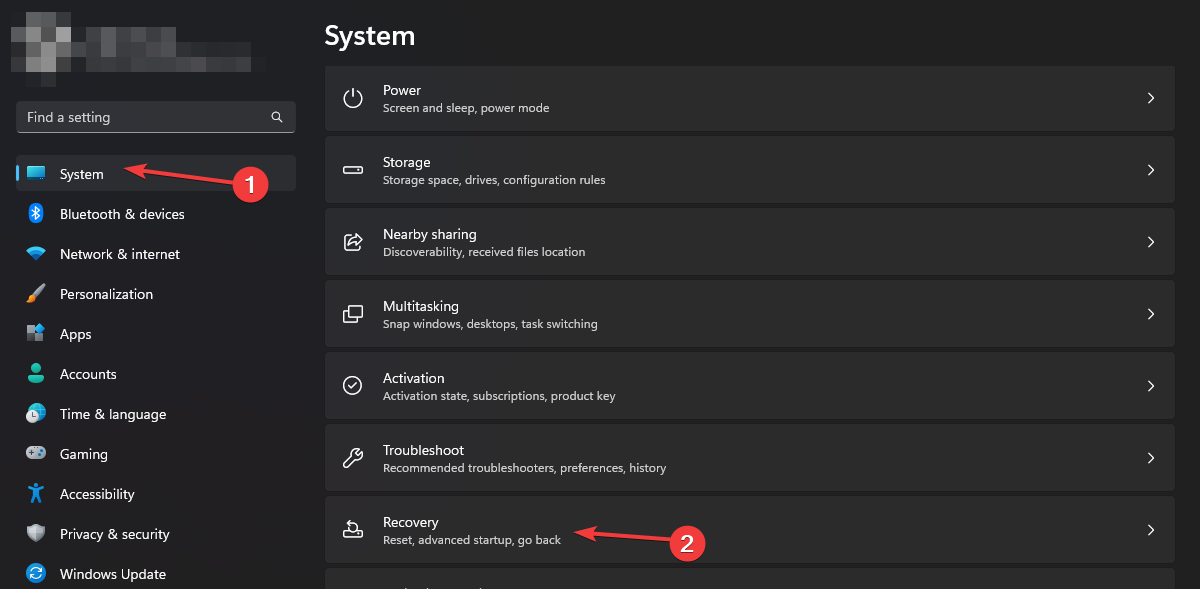
-
Allez dans Démarrage avancé et cliquez sur Redémarrer maintenant.
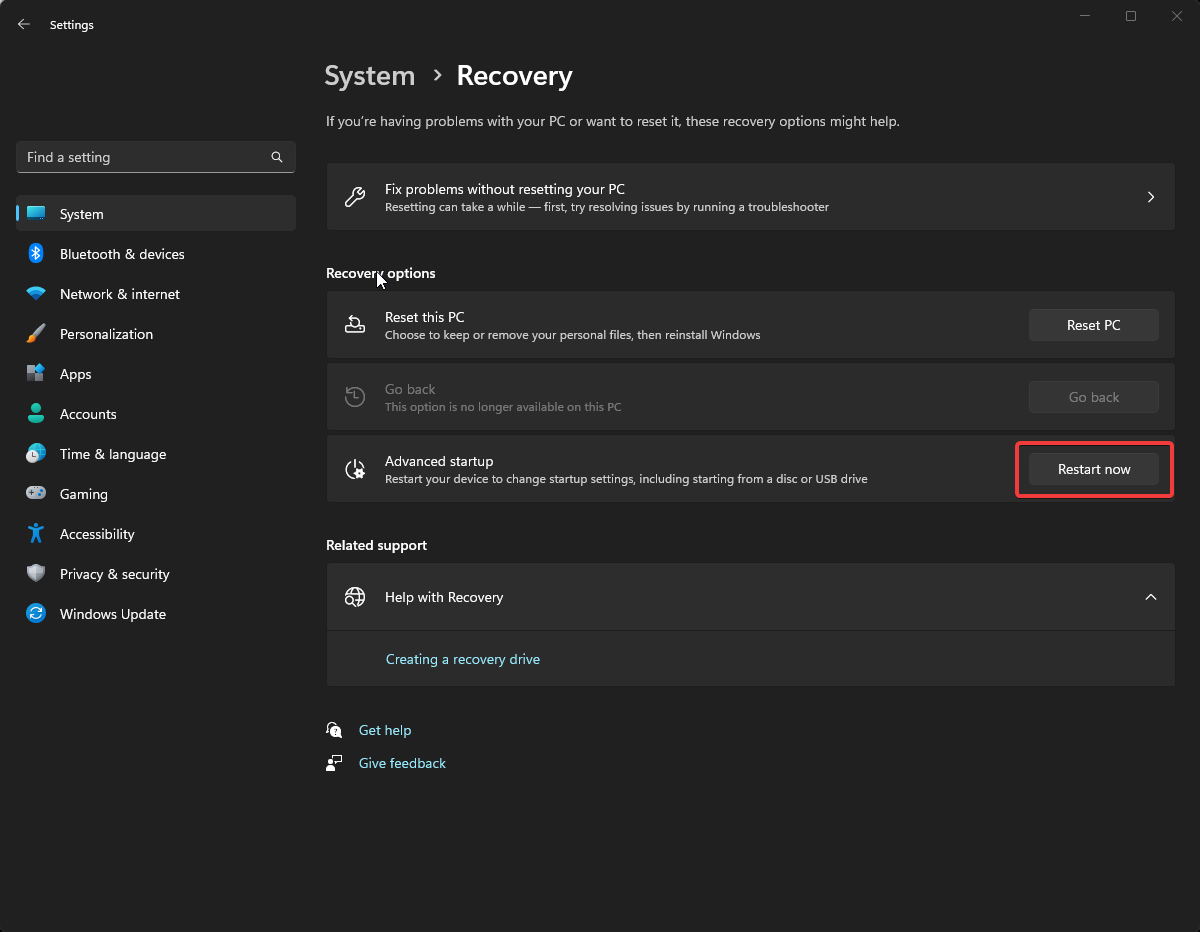
-
Cliquez sur Dépanner.
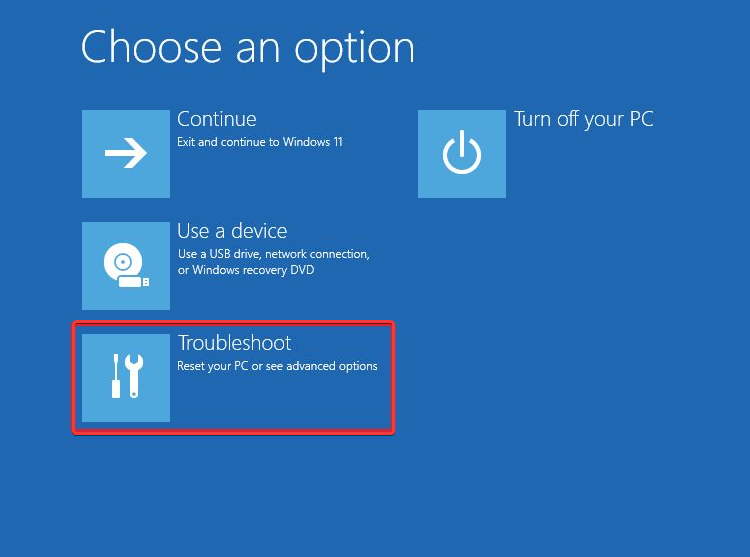
-
Sélectionnez Options avancées.
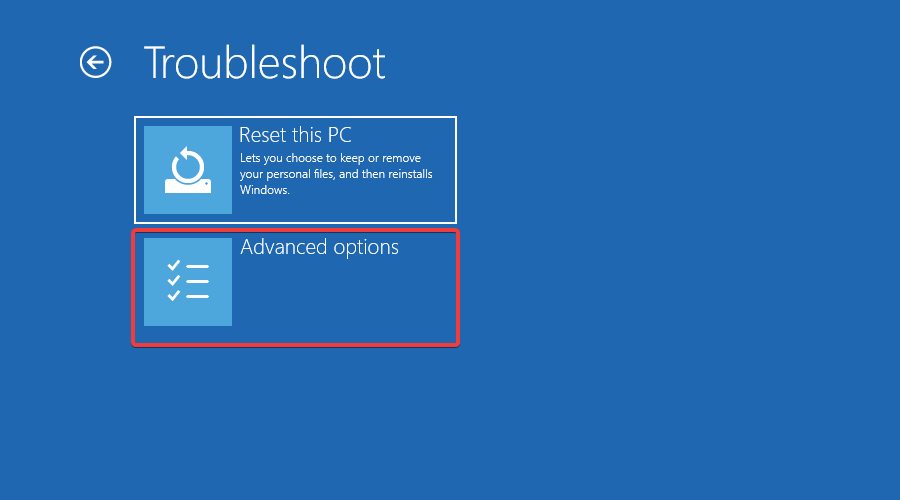
-
Choisissez l’option Réparation du démarrage.
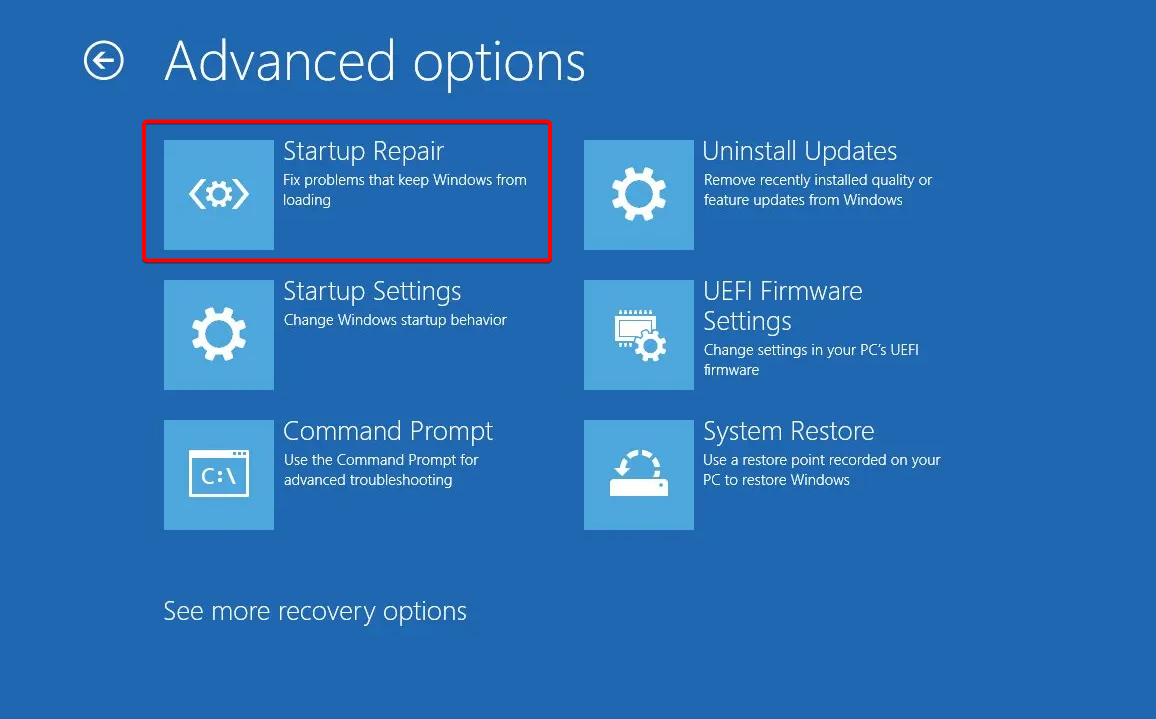
- Attendez un moment jusqu’à ce que le processus de diagnostic soit terminé.
-
Redémarrez le PC et réessayez.
En savoir plus sur ce sujet
- Comment s’inscrire et créer un nouveau compte Gmail [Guide facile]
- Meilleurs ordinateurs de bureau HP avec Windows 11 à acheter
- Voici comment résoudre le problème d’installation de Missile Command Delta
3. Réinstallez le HP Support Assistant
-
Appuyez sur la touche Windows, tapez Panneau de configuration dans la barre de recherche et cliquez sur Ouvrir.
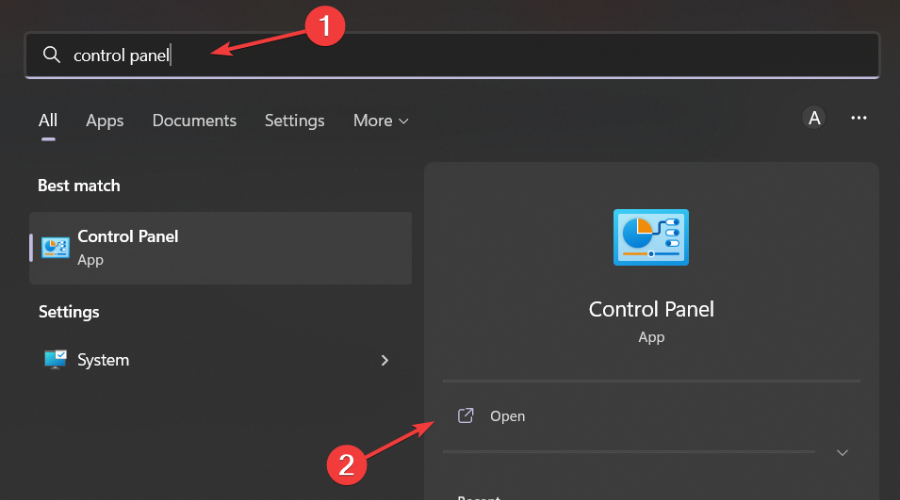
-
Sélectionnez Désinstaller un programme sous Programmes.
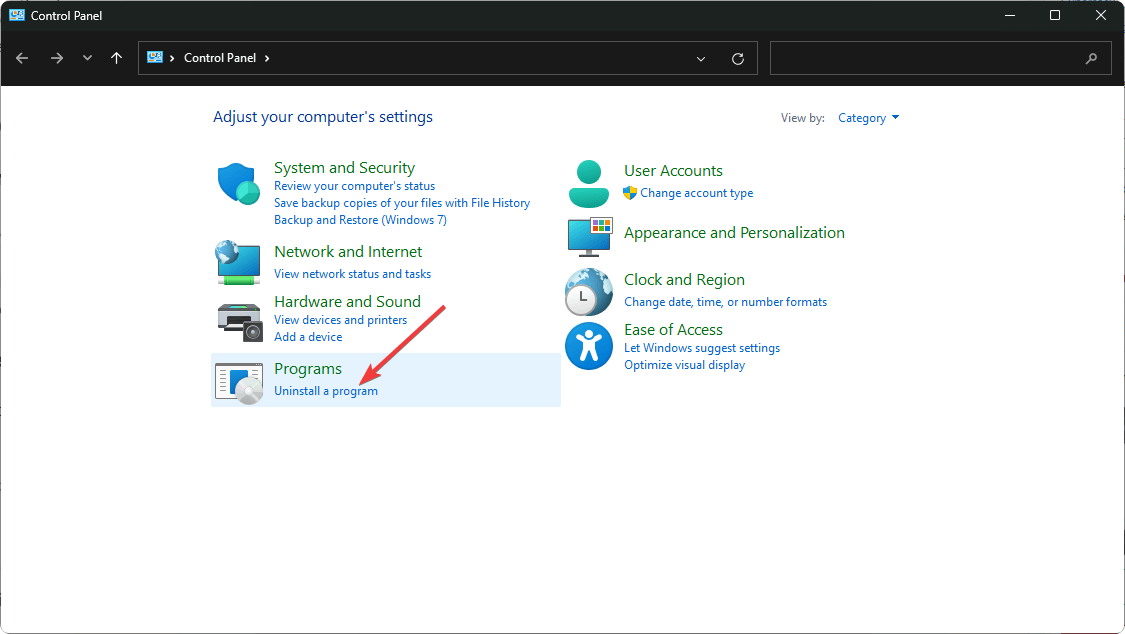
-
Localisez HP Support Assistant, cliquez dessus, et sélectionnez Désinstaller.
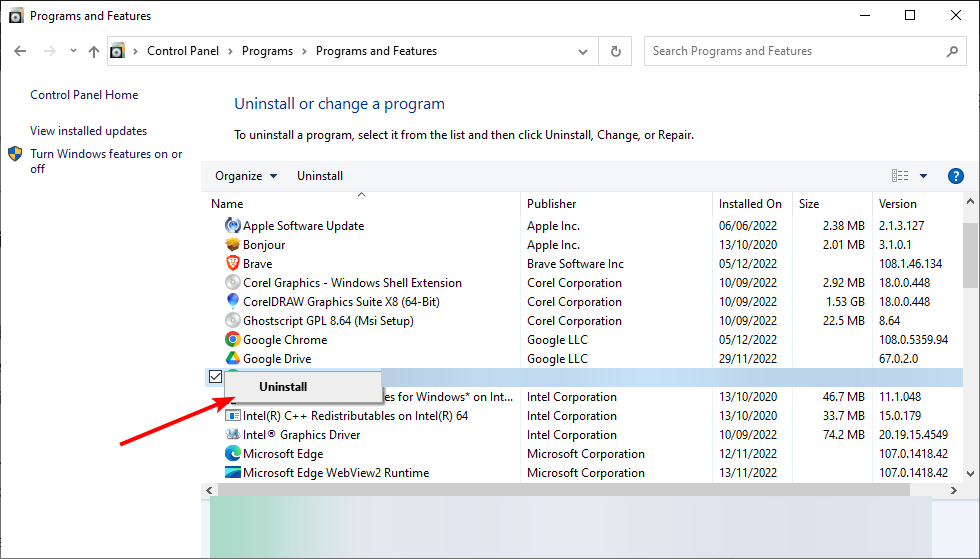
-
Accédez à votre navigateur et téléchargez l’installateur de HP Support Assistant.
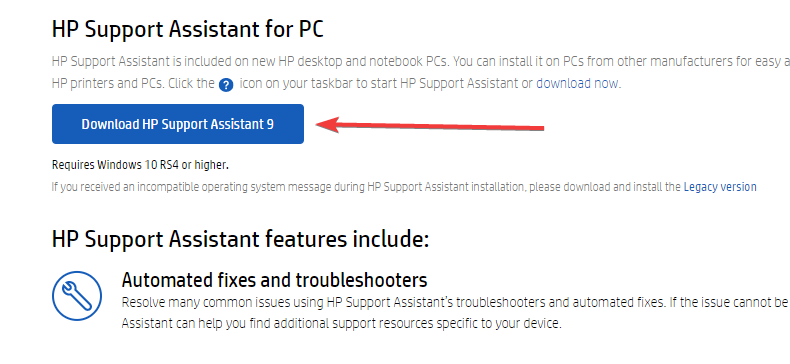
- Cliquez sur le fichier téléchargé pour exécuter l’installateur et cliquez sur Oui lorsqu’on vous demande de confirmer.
- Suivez les instructions à l’écran et redémarrez votre PC lorsque vous y êtes invité.
La réinstallation doit seulement s’appliquer si vous recevez un message disant Cette version de HP Support Assistant semble être incompatible. Cela pourrait signifier que les dernières mises à jour n’ont pas été enregistrées sur l’application.
Par ailleurs, vous pourriez constater que bien que le processus ait été un succès, Windows devient extrêmement lent après une restauration du système. Si tel est le cas, n’hésitez pas à consulter notre guide utile pour résoudre ce problème.
Vous pourriez également être intéressé par l’annulation d’une restauration système au cas où vous changeriez d’avis ou que vous ne soyez tout simplement plus intéressé. Si c’est le cas, vous trouverez notre article assez instructif et facile à suivre.
Partagez toutes réflexions supplémentaires que vous pourriez avoir sur ce sujet ci-dessous.













